可停靠对话框⇨图案
快捷键:Ctrl+Shift+P
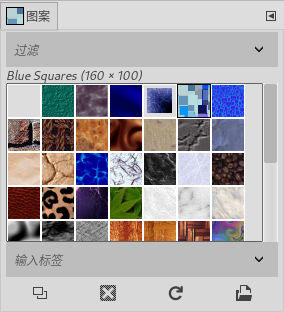
可停靠对话框⇨图案
图案对话框用来管理图案,其操作方式与笔刷对话框相同,区别是,图案对话框专门管理图案。
相同的部分请参考 笔刷对话框,我们在这里仅说明不同的部分。
图案其实也是图像,只不过是小尺寸图像,可以通过连续平铺的方式填充选区,比如像铺瓷砖一样将图案连续并排放置。如果一个图案连续并排放置后不产生明显的接缝,那么这个图案就可以说是可贴砖tileable的。并非所有的图案都是可贴砖。另外,GIMP中纹理texture和图案是一回事。
对选区填充图案可以使用以下方式:
油漆桶工具:工具选项中,填充类型选择 图案填充;
克隆工具:工具选项中,源选择 图案;
透视克隆工具:工具选项中,源选择 图案;
编辑⇨以图案填充:点击菜单【编辑⇨以图案填充】;
编辑⇨勾画选区:点击菜单【编辑⇨勾画选区➡笔廓线➡图案】;
编辑⇨勾画路径:点击菜单【编辑⇨勾画路径➡笔廓线➡图案】;
以上操作会使用当前图案进行填充。
(如果需要,您可以在工具箱中前景色/背景色的旁边显示当前图案,方法请参考GIMP工具箱➡关于前景色和背景色,活动笔刷、图案和渐变)
图案的透明度是可以调整的。
您可以自己创建自定义图案,也可以从网络上下载其他人分享的图案(请尊重著作权/版权),您需要把得到的图案文件放到个人的图案文件夹中。(个人图案文件夹的位置请参考菜单【编辑⇨首选项➡文件夹➡图案】以及 首选项⇨文件夹➡各种文件夹及选项)
图案文件的格式:
.pat格式:此格式专门用于GIMP图案。您可以将任何图像导出.pat文件。
PNG、JPEG、BMP、GIF、TIFF格式:这些图像格式可以直接作为GIMP图案使用。
图案对话框中所有图案的尺寸都是相同的,但原始尺寸并不相同,点击并按住鼠标不松手,大概一秒就可以显示完整尺寸效果。